mbr转gpt安装方法图解
- 分类:教程 回答于: 2017年10月13日 10:01:04
现在win8以上的系统都在是以gpt的分区模式,如果你原本是win7系统,那就是mbr格式,只有升级了win8以上版本的系统才可以将mbr转gpt,升级后又该怎么转呢?接下来我们一起看看mbr转gpt的相关教程吧
mbr转gpt,成为当下越来越多人的选择,毕竟gpt作为目前较为流行的分区格式,可支持2T以上的硬盘容量,想必mbr的优势突出,接下来我们一起看看mbr转gpt的详细教程吧。
mbr转gpt
准备工具
制作pe系统,
设置好bios启动(相关的教程已经在网站上有了,在这里就不再重复说了)
插入U盘,开机,选择第二个PE系统

硬盘格式转化(图1)
我们进入PE系统,点击分区大师

硬盘格式转化(图2)
进入分区大师的主页面

硬盘格式转化(图3)
点击删除分区

硬盘格式转化(图4)
再点击保存更改,点击【是】确认

硬盘格式转化(图5)
再点击右上角【硬盘】,选择【转换分区表类型为MBR格式】,注:我的电脑是gpt的,只好演示一边gpt转mbr,如果你是MBR转GPT,则需选择【转换分区表类型为GPT】,方法是一样的

硬盘格式转化(图6)
点击【确定】
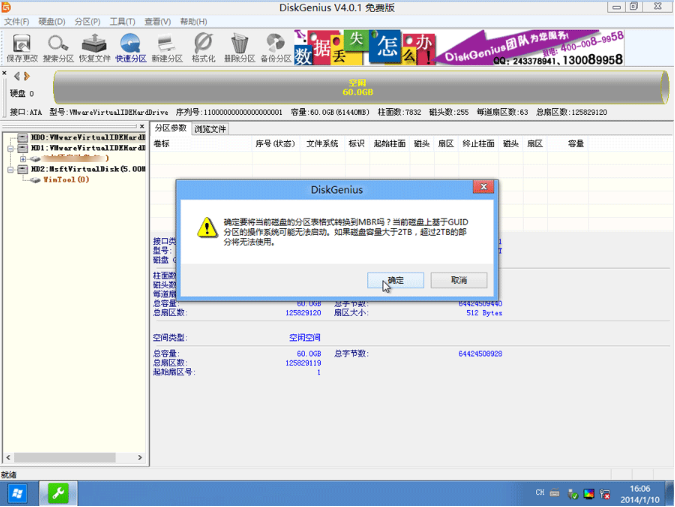
硬盘格式转化(图7)
完成后点击【快速分区】,可自定义分区数目与大小,一般主分区至少为20GB,完成后点击【确定】

硬盘格式转化(图8)
最后将磁盘格式化全部即可
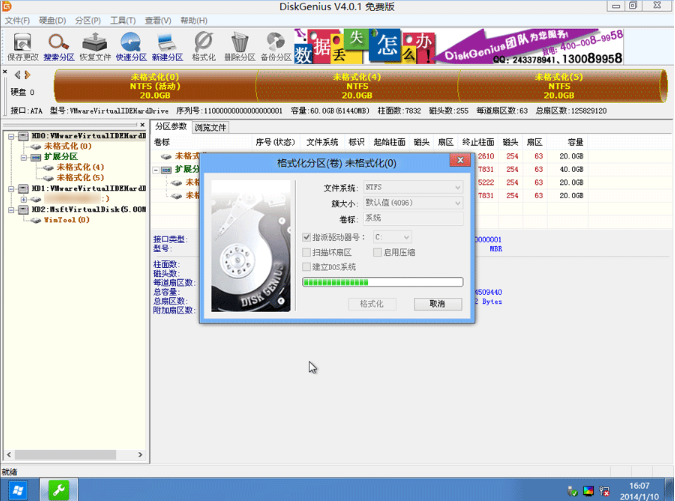
硬盘格式转化(图9)
以上就是GPT装MBR的方法了,如果你是想要MBR转GPT,也是也是一样的,希望可以帮助到你。
 有用
26
有用
26


 小白系统
小白系统


 1000
1000 1000
1000 1000
1000 1000
1000 1000
1000 1000
1000 1000
1000 1000
1000 1000
1000 1000
1000猜您喜欢
- macbook系统还原的操作方法2021/05/26
- 图文详解如何组装水冷电脑..2018/12/19
- 电脑硬盘数据恢复软件有哪些..2022/07/08
- 系统之家官网怎么重装系统..2022/08/31
- 电脑数据库数据恢复工具有哪些..2022/07/29
- 360系统重装大师工具使用方法..2022/07/05
相关推荐
- 联想台式电脑重装系统多少钱..2022/09/22
- 联想bios一键重装系统教程2016/11/03
- 小白重装系统教程2022/08/11
- u盘重装win10系统图文教程2016/11/17
- 好用的系统重装软件下载推荐..2021/08/24
- 电脑没网怎么重装系统2023/04/11

















